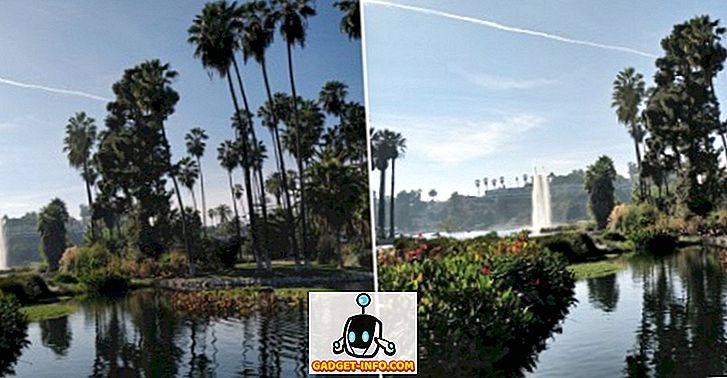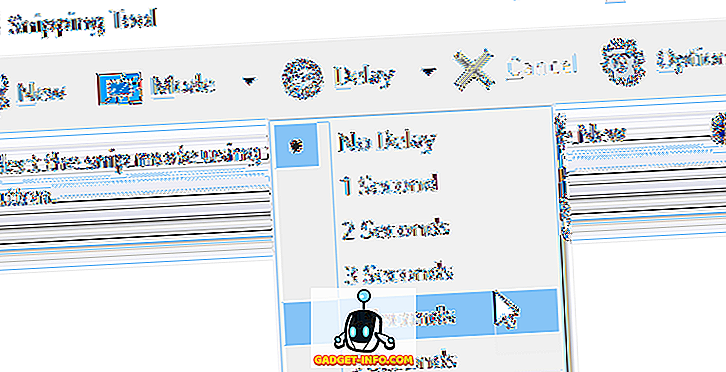Kalbant apie VoIP paslaugas, nėra geresnio pasirinkimo nei „Skype“. Jis siūlo daugybę funkcijų ir prideda daugiau. Jūs galite lengvai skambinti garso ar vaizdo įrašu ir net skambinti grupėmis iki 25 žmonių! „Skype“ siūlo tik tiek, kad beveik neįmanoma pasinaudoti visko. Štai kodėl mes sukūrėme šį „Skype“ triukų sąrašą, kurį turėtumėte žinoti, kad galėtumėte kuo geriau išnaudoti „Skype“ patirtį.
Cool Skype gudrybės Kiekvienas turi žinoti
1. „Skype“ pokalbių istorijos kopijavimas
„Skype“ ištrina ankstesnę pokalbių istoriją po tam tikro laiko, taigi, jei norite išsaugoti savo pokalbį, turite atsarginę kopiją.
Norėdami rezervuoti „Skype“ pokalbių istoriją, atidarykite komandą „Run“ ir įveskite komandą „ % appdata% skype “ čia ir spustelėkite „OK“.
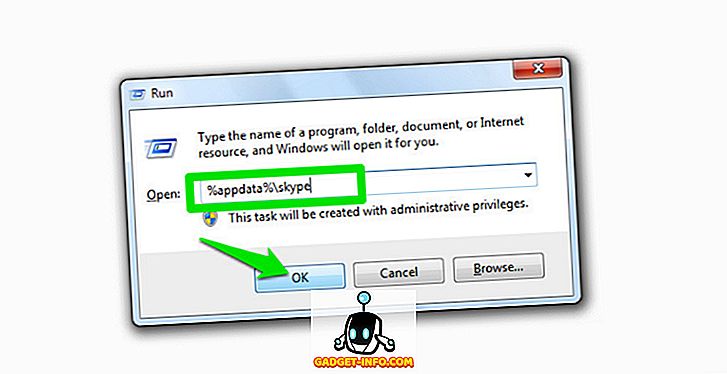
Atsidarys langas, čia atidarysite aplanką su „Skype ID“ kaip pavadinimą. Rasite failą, pavadintą „main.db“, kuriame yra visas „Skype“ pokalbių istorija. Nukopijuokite ir išsaugokite failą, kai jis saugus jūsų kompiuteryje arba išorinėje atmintyje.
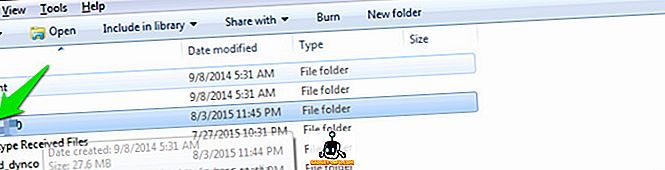
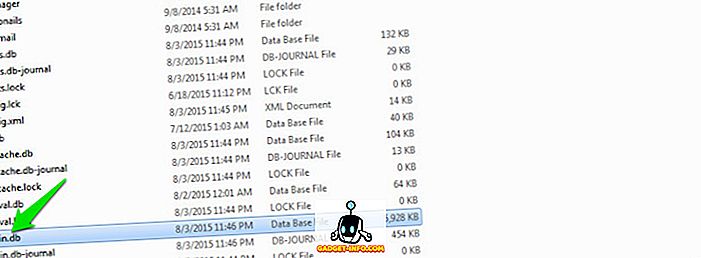
2. Naudokite „Skype Wi-Fi“
Ar neturite prieigos prie interneto? Mokami „Wi-Fi“ taškai atrodo šiek tiek brangesni? Išbandykite „Skype Wi-Fi“ naudodami „Skype“ kreditą. Naudodamiesi „Skype“ „Wi-Fi“ programa galite naudoti „hotspot“, o „Skype“ kreditas bus naudojamas interneto prieigai. „Skype“ teigia, kad turi prieigą prie daugiau nei 2 mln. „Wi-Fi“ taškų. Programą galite atsisiųsti iš „Android“ ir „iOS“ ir ieškoti palaikomos „hotspot“, esančios arčiausiai jūsų.
3. Pašalinti visus „Skype“ skelbimus
„Skype“ skelbimai gali būti šiek tiek erzina ir gauti bendravimo metu. Visus „Skype“ skelbimus galite atsikratyti rankiniu būdu iš savo kompiuterio. Tiesiog eikite į „Valdymo skydą“ ir spustelėkite „Tinklas ir internetas“.
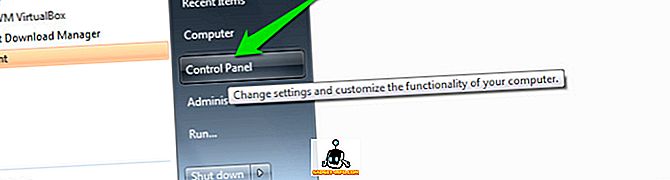
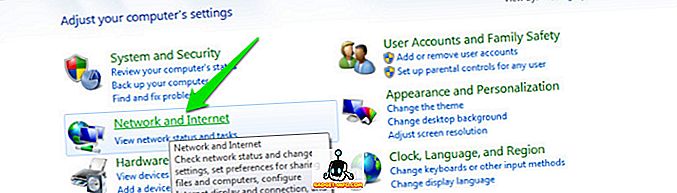
Kitame puslapyje spustelėkite interneto parinktis ir atsidarys naujas dialogas. Čia eikite į skirtuką „Saugumas“ ir spustelėkite „Apribotos svetainės“. Toliau pateikiamas „Svetainės“ mygtukas bus pasiekiamas, spustelėkite jį.
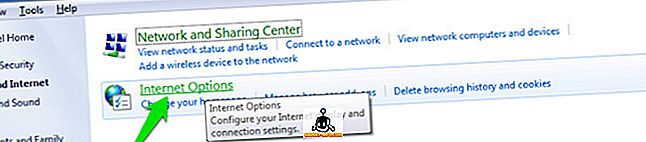
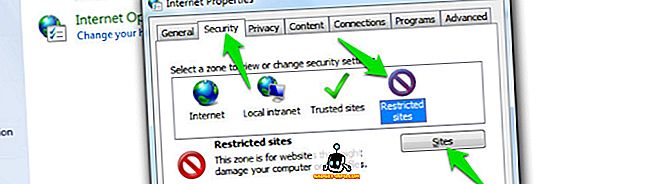
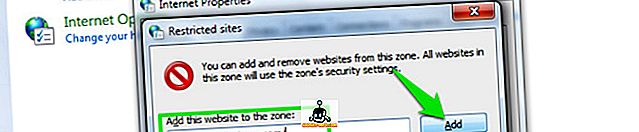
Dabar tiesiog iš naujo paleiskite kompiuterį ir atidarykite „Skype“, visi skelbimai nebus matomi.
4. „Skype“ skambučių peradresavimas
Galite nustatyti „Skype“ skambučių peradresavimą, kad negalėtumėte praleisti jokių skambučių. Galite peradresuoti skambučius į kitą „Skype“ kontaktą arba mobilųjį arba fiksuotąjį telefono numerį. „Skype“ „Skype“ skambučių peradresavimas yra nemokamas, tačiau jūsų „Skype“ kreditai bus naudojami skambučių peradresavimui į mobiliuosius ir fiksuotuosius numerius. Bus imamas mokestis už skambutį, o ne skambinantysis. Ir tarifai yra tokie patys kaip standartiniai tarifai skambučiams į mobiliuosius ir fiksuotuosius numerius iš „Skype“.
Norėdami nustatyti „Skype“ skambučių peradresavimą, viršutiniame meniu spustelėkite „Įrankiai“ ir iš meniu spustelėkite „Parinktys“.

Atsidarys naujas langas, spustelėkite „Skambučiai“, o tada spustelėkite „Skambučių peradresavimas“. Čia galite nustatyti skambučių peradresavimą į norimą numerį.
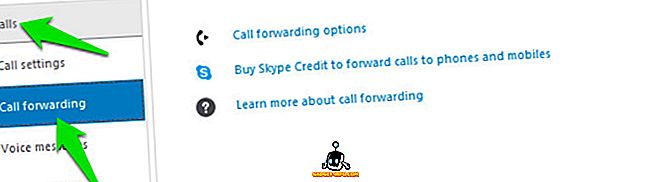
5. Naudokite „Skype“ kaip nuotolinio valdymo kamerą
„Skype“ paskyrą galite naudoti kaip saugumo kamerą, sukonfigūruodami jį visada atsakydami į gaunamą skambutį. Jums reikės 2 paskyros šiuo tikslu 1 gaus skambutį, o kitas paskambins. Jūs neturėtumėte naudoti savo asmeninės paskyros kaip skambučio gavėjo, nes kiti žmonės taip pat gali paskambinti ir pasiekti prieigą prie jūsų sukurtos apsaugos kameros.
Jums tereikia atidaryti „Skype“ savo namų kompiuteryje ir sureguliuoti žiniatinklio kamerą ta kryptimi, kurią norite stebėti. Po to nustatykite automatinį skambučių atsakymą imtuvo paskyroje. Šiuo tikslu spustelėkite „Įrankiai“, o meniu spustelėkite „Parinktys“.

Funkcijose spustelėkite „Skambučiai“ ir spustelėkite „Skambučių nustatymai“. Dešinėje skydelyje spustelėkite „Rodyti papildomas parinktis“. Jei norite automatiškai atsiliepti į skambučius, čia pažymėkite parinktį „Automatiškai atsiliepti į skambučius“.
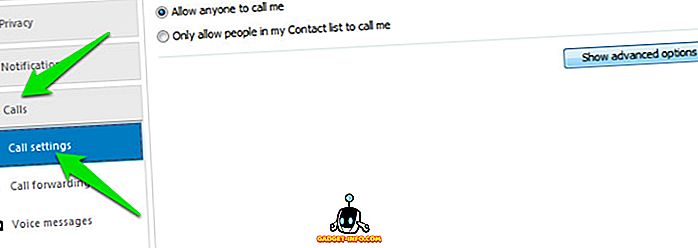
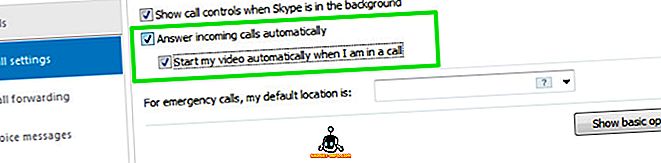
Dabar skambinkite iš kitos paskyros bet kuriuo metu, kai norite, ir galėsite stebėti viską.
6. Klientų aptarnavimui naudokite „Skype“ mygtuką
Jei turite mažą verslą, o „Telefono mokesčiai“ atrodo per daug, galite naudoti „Skype“ ir suteikti klientų aptarnavimo paslaugas. Tiesiog gaukite „Skype“ mygtuką ir pridėkite jį prie savo svetainės. Klientai galės pamatyti, ar esate neprisijungę prie interneto, ir galėsite skambinti per „Skype“.
7. Įrašykite „Skype“ skambučius
„Skype“ nesiūlo įmontuotos skambučių įrašymo funkcijos, tačiau yra daug programų, kurios integruosis su „Skype“, kad suteiktų skambučių įrašymo funkciją. Šiuo tikslu „Skype“ nemokamas vaizdo skambučių įrašymo įrenginys yra puiki galimybė, ji yra lengva ir paprasta naudoti. (Nuoroda)
8. Gaukite „Skype“ skambintojo ID
Jei norite skambinti mobiliaisiais numeriais ar fiksuotojo ryšio numeriais, „Skype“ skambintojo ID nustatymas yra labai svarbus. Norėdami tai padaryti, viršutiniame meniu spustelėkite „Skype“ ir meniu „Mano paskyra“.
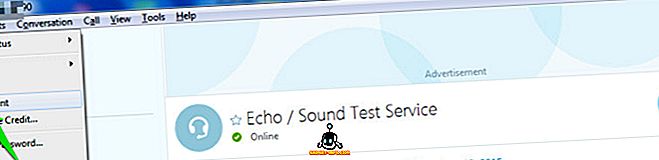
Jūsų paskyra bus atidaryta numatytojoje naršyklėje kaip interneto puslapis. Čia rasite „Skambintojo ID“ parinktį po antrašte „Valdyti funkcijas“. Tiesiog spustelėkite jį ir nustatykite savo skambintojo ID.
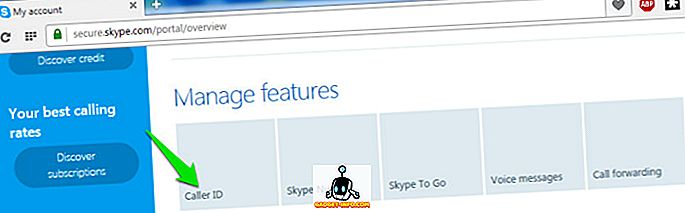
9. Perkelkite „Skype“ kontaktus iš vienos paskyros į kitą
Jei norite pereiti iš vienos paskyros į kitą, galite lengvai perkelti visus kontaktus iš pirmosios paskyros. Spustelėkite viršutiniame meniu ir „išskleidžiamajame meniu“ spustelkite „Contacts“, nukreipkite pelės žymeklį ant „Advanced“. Dabar iš šoninio meniu spauskite „Backup Contacts to File…“, o kontaktai bus nukopijuoti.
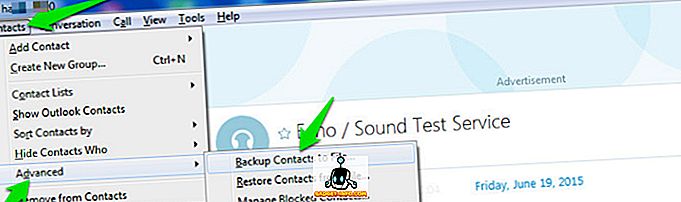
Atkūrimas kitoje paskyroje yra toks pat, tačiau šoniniame meniu pasirinkite „Restore Contacts from File“.
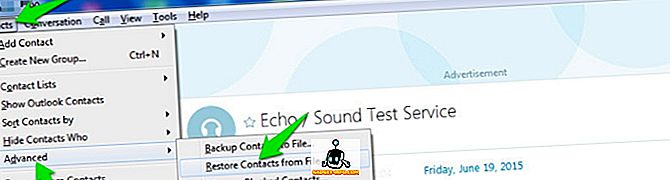
10. Redaguoti išsiųstus pranešimus
Jūs galite lengvai redaguoti išsiųstą žinutę, jei yra kažkas, ką praleidote. Kai siunčiate pranešimą, tiesiog paspauskite mygtuką „Aukštyn“ ir siunčiamas pranešimas bus rodomas teksto laukelyje. Redaguokite pranešimą ir vėl išsiųskite, ankstesnis išsiųstas pranešimas bus pakeistas nauju pranešimu.
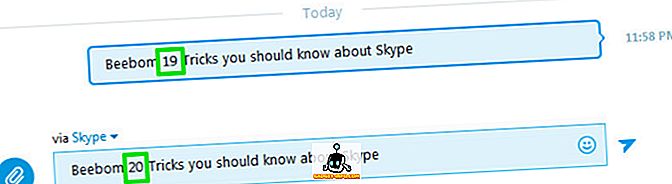
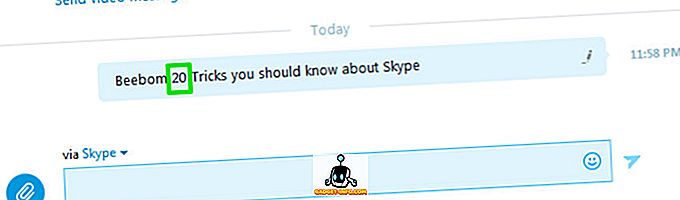
11. Slėpti rašymo indikatorių (pieštuko ženklas)
Jei nenorite, kad kiti žmonės žinotų, kada rašote, galite išjungti spausdinimo indikatorių (judančią pieštuką). Viršutiniame meniu spustelėkite „Įrankiai“ ir iš ten spustelėkite „Parinktys“.

Dabar spustelėkite „IM & SMS“ ir žemiau spustelėkite „IM Settings“. Dešinėje skydelyje spustelėkite „Rodyti išplėstines parinktis“ ir nuimkite parinktį „Rodyti, kai rašau“, kad išjungtumėte šią funkciją.
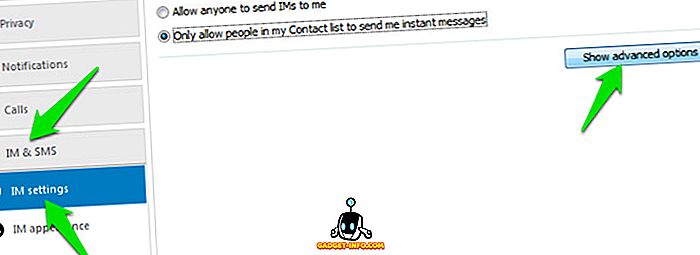
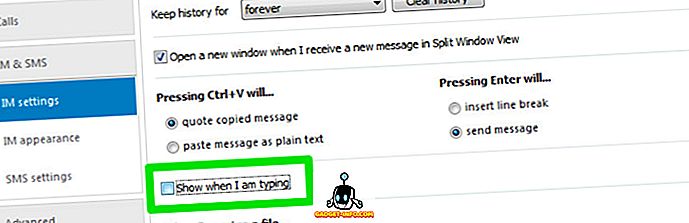
12. Išvalykite „Skype“ pokalbių istoriją
Jei norite ištrinti visą savo pokalbių istoriją dėl bet kokios konkrečios priežasties, ją galite lengvai atlikti „Skype“ kliente. Tiesiog naudokitės išplėstinėmis „MP nustatymų“ parinktimis, kaip ir anksčiau pateiktame triuke (Slėpti rašymo indikatorių) ir spustelėkite mygtuką „Išvalyti istoriją“, kad ištrintumėte visą istoriją.
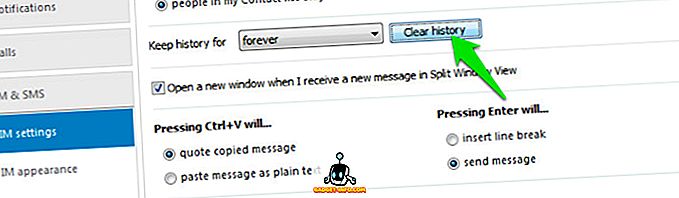
13. Naudokite paslėptus veidukus ir emocijas
Be standartinių šypsenėlių ir šypsenėlių, sąraše nėra daug kitų. Kad galėtumėte juos naudoti, turėsite užrašyti savo komandą pokalbių laukelyje. Visus standartinių ir paslėptų šypsenėlių ir šypsenėlių komandos galite gauti iš oficialios „Skype“ svetainės.
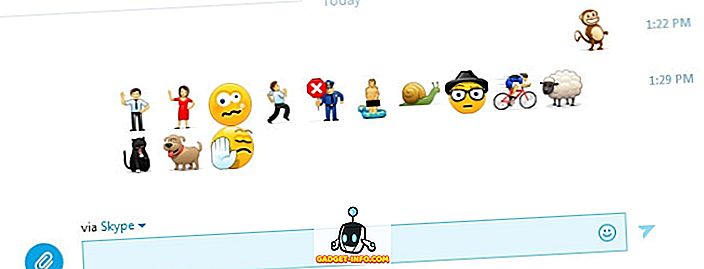
14. Naudokite kelis pokalbių Windows
Jei norite tuo pat metu kalbėtis su skirtingais žmonėmis, galite atidaryti kelis pokalbių langus. Spustelėkite viršutiniame meniu „View“ (peržiūra), tada spustelėkite „Split Window View“. Tai atskiria langą dviejuose ir du kartus spustelėkite kiekvieną kontaktą, kad atidarytumėte pokalbio langą.
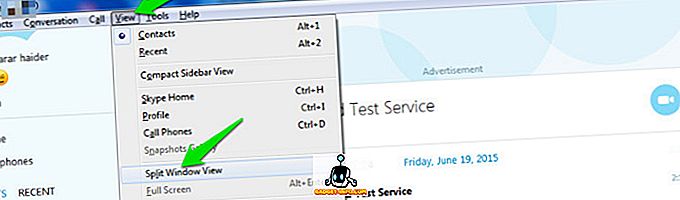
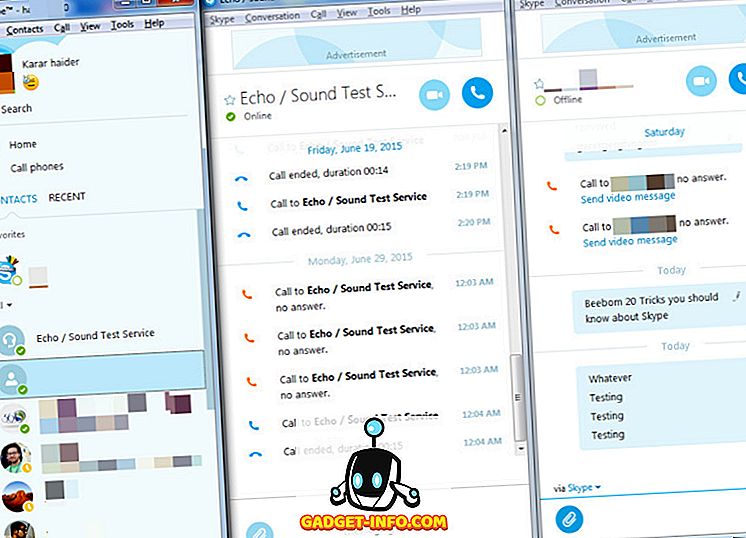
15. Savo kontaktams suteikite pasirinktinius vardus
Jei kontaktų sąraše yra daugiau žmonių, turinčių tą patį pavadinimą, arba tiesiog norėtumėte kontaktui suteikti pasirinktinį pavadinimą, galite juos lengvai pervardyti. Tiesiog paspauskite dešiniuoju pelės klavišu ant šio kontakto pavadinimo, o iš kontekstinio meniu spustelėkite „Pervardyti“ ir suteikite kontaktui naują pavadinimą.
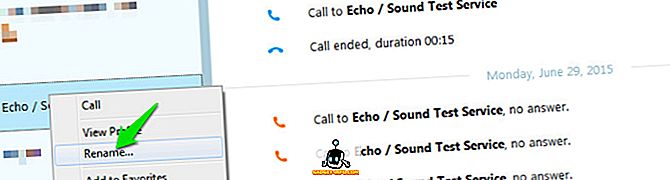
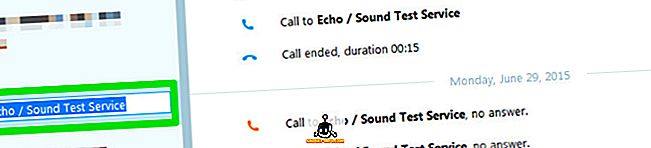
16. Siųsti vaizdo įrašą
Kartu su standartiniu pranešimu taip pat galite siųsti greitą vaizdo pranešimą, jei norite. Spustelėkite piktogramą „Popieriaus klipas“, esančią pokalbių dėžutės kairėje, o meniu spustelėkite „Siųsti vaizdo žinutę“. Tada galite įrašyti pranešimą ir išsiųsti jį, galite įrašyti kelis kartus, jei pirmą kartą užfiksuoti nepavyko.
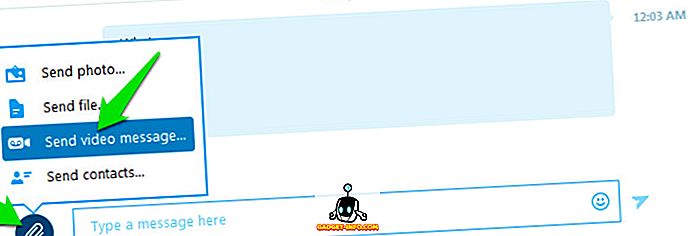
17. Naudokite „Skype“ pokalbių komandas
Yra daug specialių pokalbių komandų, kurias galite naudoti, norėdami pagerinti „Skype“ patirtį ir sutaupyti laiko. Pavyzdžiui, galite pašalinti narį iš pokalbio, įvesdami „ / kick [Asmens, kurį norite pašalinti “), arba įveskite „ / golive “, kad pradėtumėte pokalbį grupėje.
/ remotelogout pokalbių komanda jums atsijungs iš visų kitų įrenginių, išskyrus tuos, kuriuos šiuo metu esate prisijungę. Jei norite pamatyti galimų komandų sąrašą, tiesiog įveskite / padėti į pokalbį.
Visas šias komandas galite gauti iš „Skype“ oficialios svetainės ir naudoti savo pokalbių laukelyje.
18. „Skype“ ekrano bendrinimas
Dabartinį darbalaukio ekraną galite bendrinti su šiuo metu skambinančiu asmeniu. Tai gali būti naudinga, jei jums reikia pateikti tam tikras instrukcijas. Viskas, ką jums reikia padaryti, spustelėkite „+“ piktogramą, kai skambinate, ir iš meniu spustelėkite „Share Screen“, kad pradėtumėte bendrinimą.
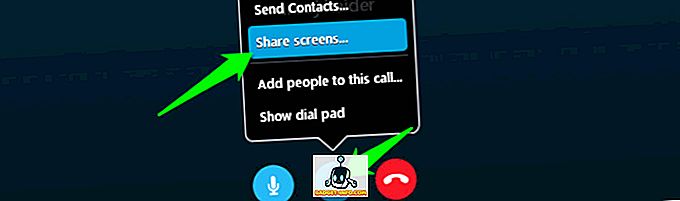
19. „Skype“ failų bendrinimas
Be skambučių ir momentinių pranešimų, „Skype“ taip pat siūlo galimybę bendrinti failus. Galite siųsti failus, pvz., Nuotraukas, vaizdo įrašus, dokumentus ir suspaustus failus ir tt Be to, „Skype“ taip pat nepateikia jokių apribojimų dėl didžiausio failo dydžio.
Tiesiog vilkite ir nuleiskite failą į pokalbių langelį arba naudokite mygtuką su „Paper clip“ piktograma, kad pasirinktumėte tinkamą failą, kurį norite bendrinti.
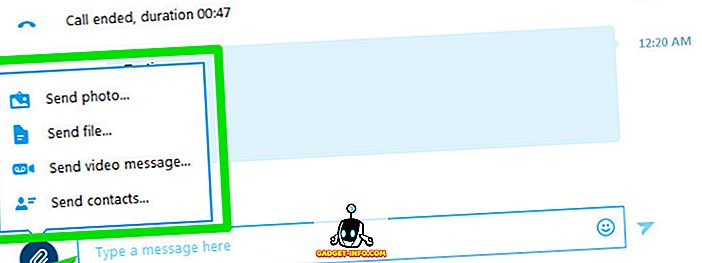
20. Naudokite „Skype“ sparčiuosius klavišus
Galite nurodyti sparčiuosius klavišus, kad galėtumėte dar greičiau pasiekti „Skype“ funkcijas. Norėdami įjungti ir pritaikyti sparčiuosius klavišus, viršutiniame meniu spustelėkite „Įrankiai“ ir ten spustelėkite „Parinktys“.

Iš naujo atsidariusio lango spustelėkite „Advanced“ (žemiau) ir po juo spustelėkite „Hotkeys“ (spartieji klavišai). Dabar pamatysite visus dešinėje skydelyje esančius sparčiuosius klavišus, kuriuos galite lengvai pritaikyti.
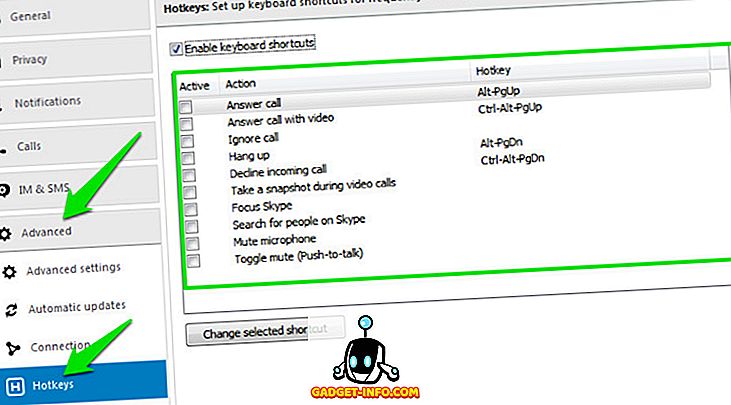
Ar žinote kokių nors kitų įdomių „Skype“ triukų? Praneškite mums toliau pateiktose pastabose.